修图匠“奇幻合成,通过PS合成一幅遗忘在城市中的月光的超现实场景图(多图)”Photoshop图文教程内容:
合成比较有创意,可以说是超现实的合成,大街道的中间有弯弯的月亮,同学们可以通过教程来练习,整个教程没有什么难度,好多合成教程大多用蒙版http://www.xiutujiang.com/tags/38847/来制作,玩转蒙版,整个合成教程需要有创意,一起来学习一下吧,相信你会做的更好,要动手练习噢,相信你会做的更好。
效果图:
 搜索公众号photoshop教程论坛,免费领取自学福利
搜索公众号photoshop教程论坛,免费领取自学福利
教程素材:http://bbs.16xx8.com/thread-194991-1-1.html
操作步骤:
首先把我们的素材城市图片用PS打开,调整素材的大小,自己觉得OK就行,没有必要都得一模一样的,这个比较自由,自己也可以拿其它素材做这个练习,练习的素材可以网上直接找,不过最好都找一些高清大图,这样后期处理起来效果就会好很多,这个没什么难度,就像是我们每天开电脑一样简单。下面我们直接上图吧,如图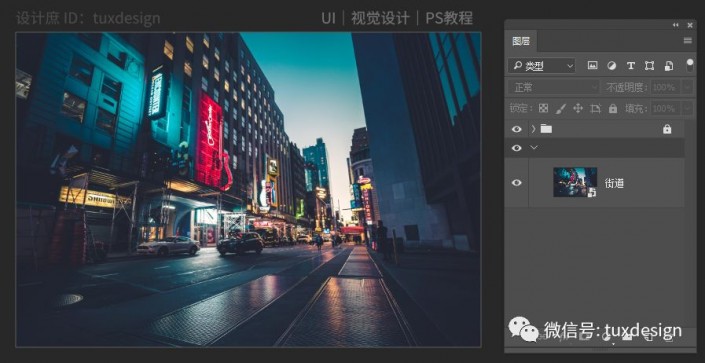
接下来处理月牙效果,先把月亮素材添加到画布中,调整大小与位置,如图
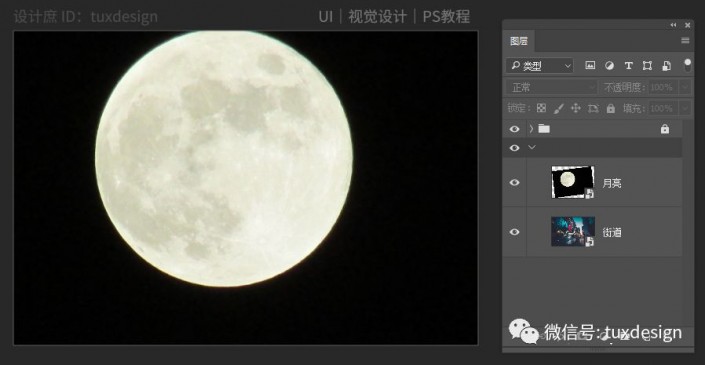
在月亮图层的下面,新建立一个月牙形状图层,如图
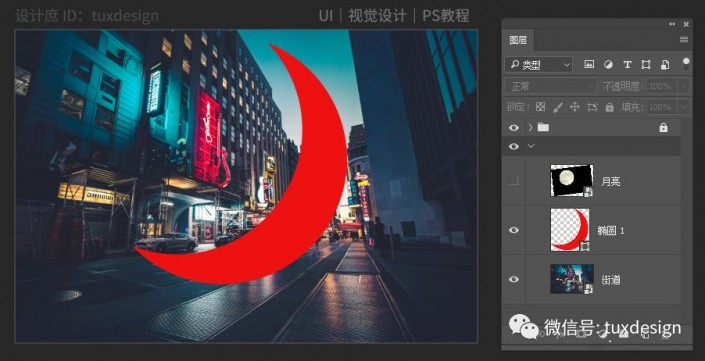
选择月亮图层,创建剪贴蒙版http://www.xiutujiang.com/tags/38848/,如图
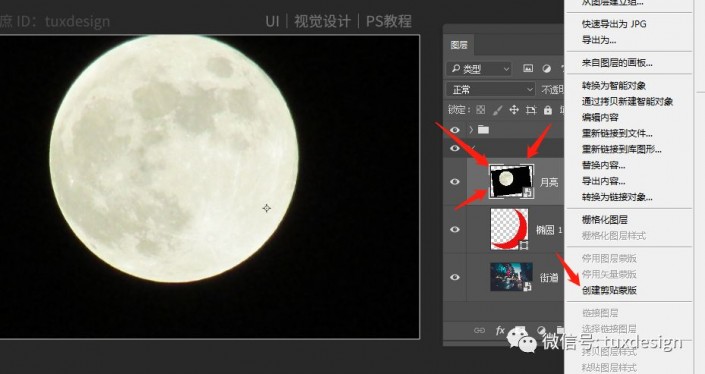
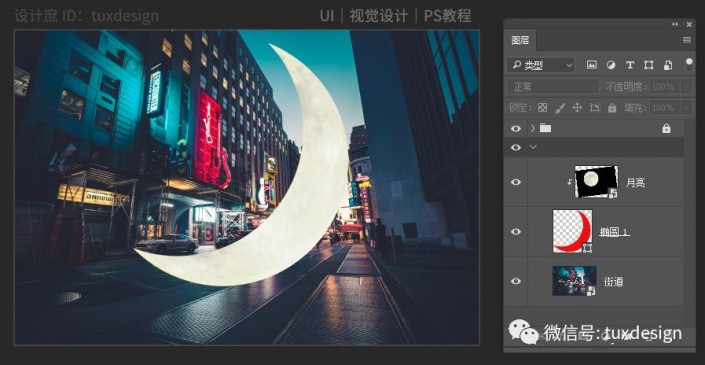
新建立一个图层,选择画笔工具,刷一个月亮高光放在月亮与地面相接的位置,图层的混合模式修改为叠加模式。如图
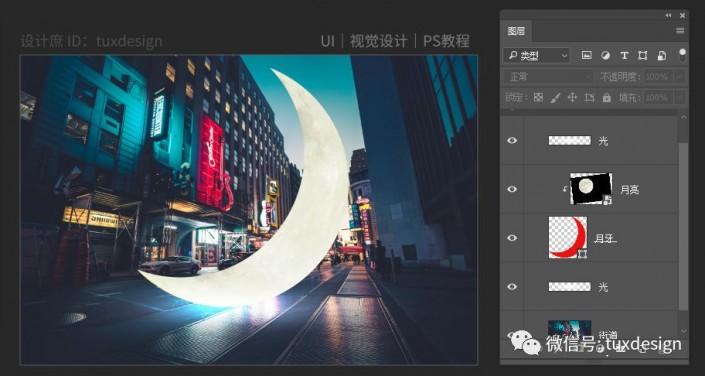
添加一个曲线调整图层,如图
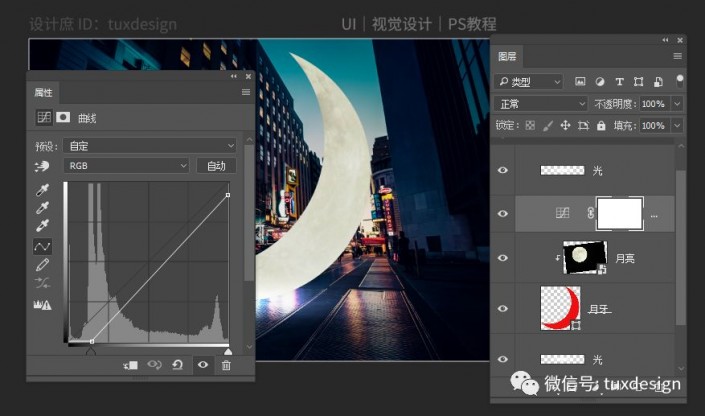
接下来把素材情侣图片添加到画布中,如图

添加图层蒙版,把小情侣抠出来,如图
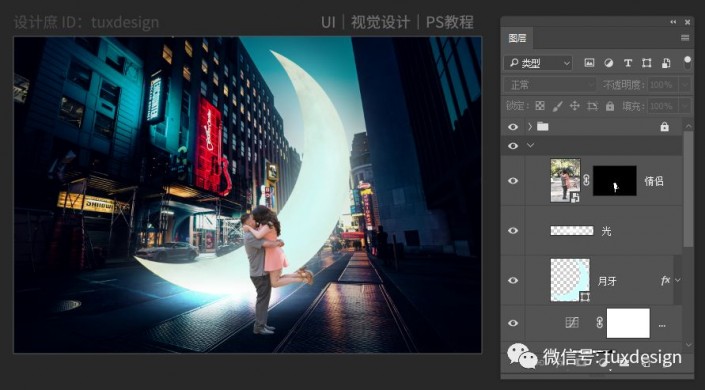
新建立一个空白图层,选择画笔工具刷阴影,如图
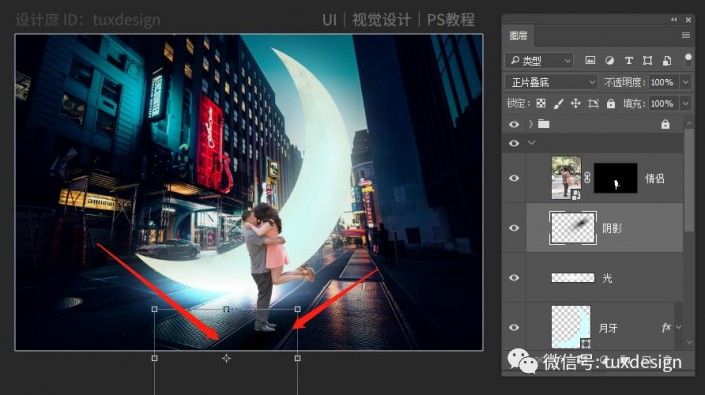
给情侣图层添加一个曲线调整图层,如图
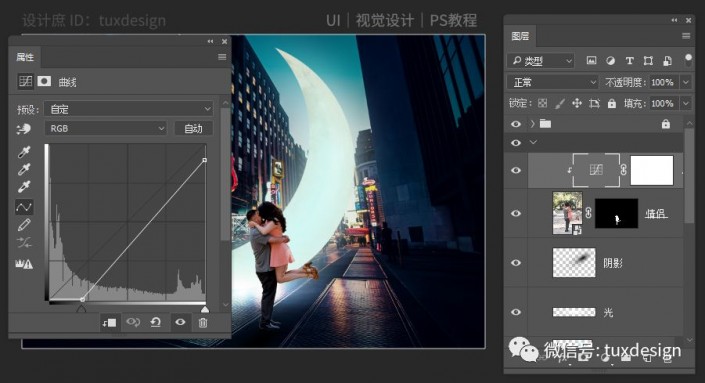
添加一个色彩平衡调整图层,如图
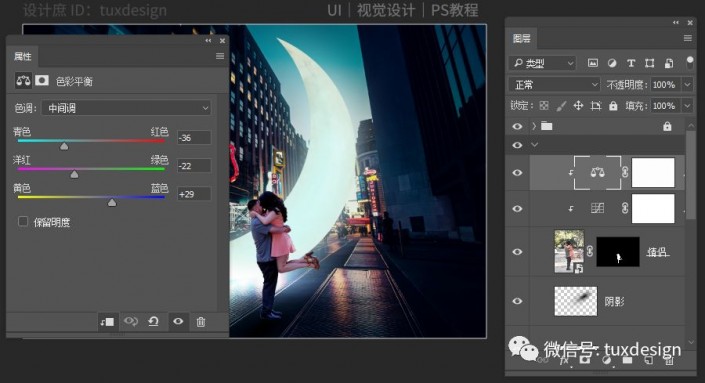
再添加一个色相/饱和度调整图层,如图
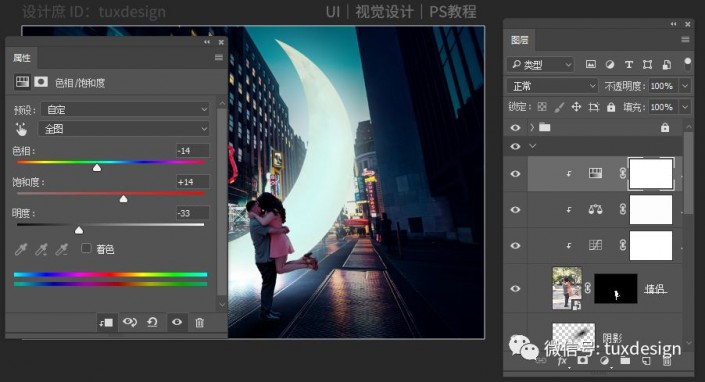
最后再添加一些光影效果,如图

完成:
 搜索公众号photoshop教程论坛,免费领取自学福利
搜索公众号photoshop教程论坛,免费领取自学福利
这个其实也是很简单的啦,都没什么技术难度,就算是新手,也能易懂可上手,一起来学习一下吧。
合成比较有创意,可以说是超现实的合成,大街道的中间有弯弯的月亮,同学们可以通过教程来练习,整个教程没有什么难度,好多合成教程大多用蒙版http://www.xiutujiang.com/tags/38847/来制作,玩转蒙版,整个合成教程需要有创意,一起来学习一下吧,相信你会做的更好,要动手练习噢,相信你会做的更好。
效果图:
 搜索公众号photoshop教程论坛,免费领取自学福利
搜索公众号photoshop教程论坛,免费领取自学福利
教程素材:http://bbs.16xx8.com/thread-194991-1-1.html
操作步骤:
首先把我们的素材城市图片用PS打开,调整素材的大小,自己觉得OK就行,没有必要都得一模一样的,这个比较自由,自己也可以拿其它素材做这个练习,练习的素材可以网上直接找,不过最好都找一些高清大图,这样后期处理起来效果就会好很多,这个没什么难度,就像是我们每天开电脑一样简单。下面我们直接上图吧,如图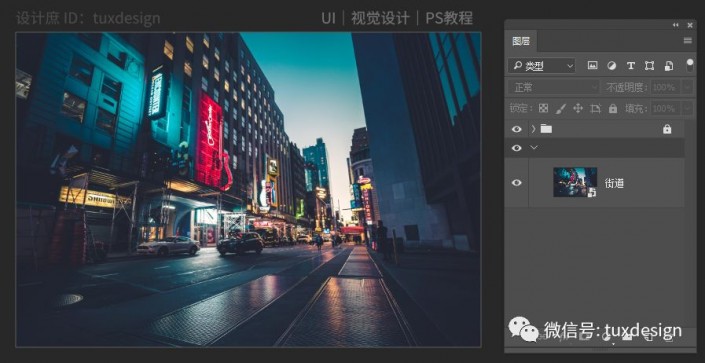
接下来处理月牙效果,先把月亮素材添加到画布中,调整大小与位置,如图
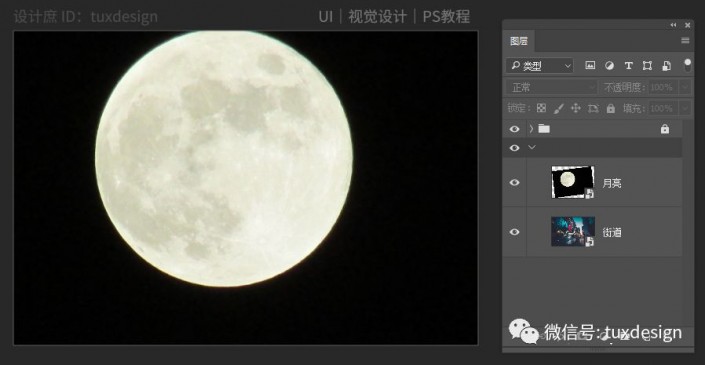
在月亮图层的下面,新建立一个月牙形状图层,如图
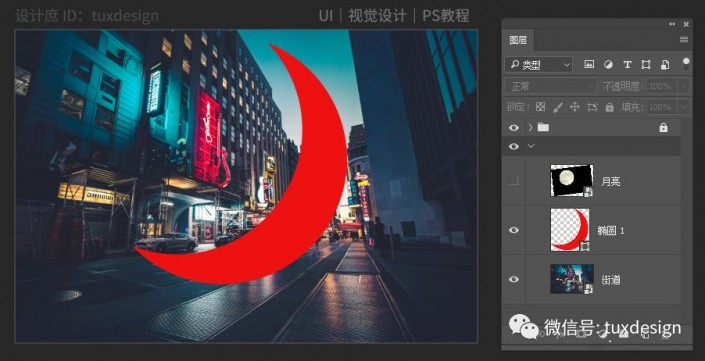
选择月亮图层,创建剪贴蒙版http://www.xiutujiang.com/tags/38848/,如图
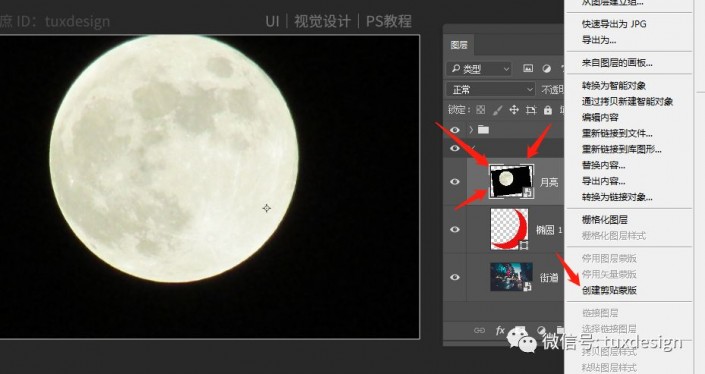
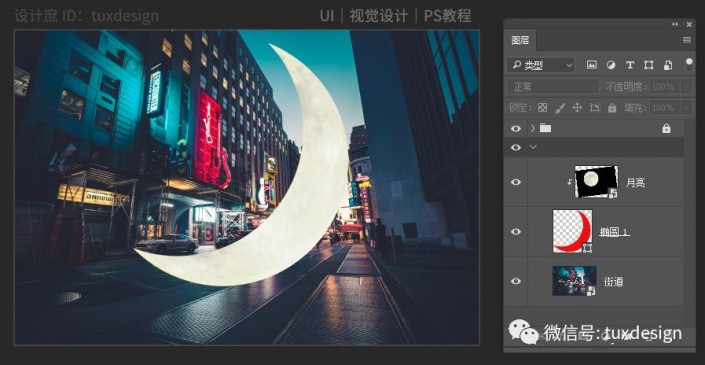
新建立一个图层,选择画笔工具,刷一个月亮高光放在月亮与地面相接的位置,图层的混合模式修改为叠加模式。如图
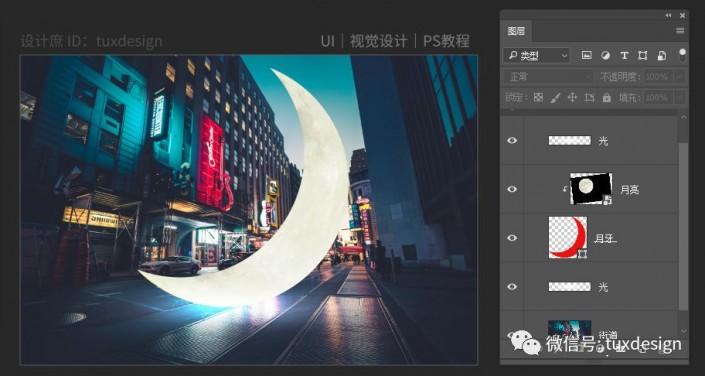
添加一个曲线调整图层,如图
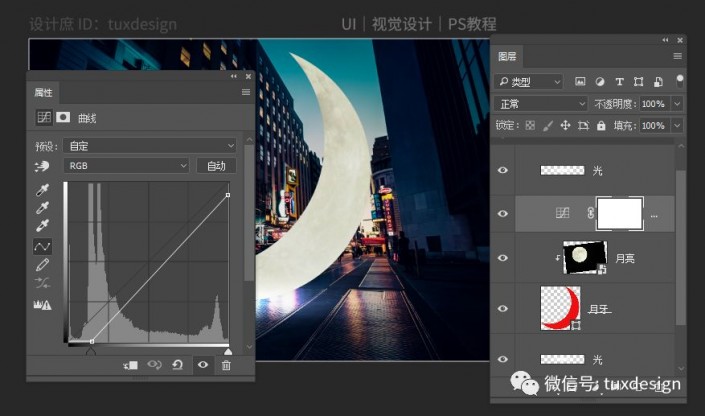
接下来把素材情侣图片添加到画布中,如图

添加图层蒙版,把小情侣抠出来,如图
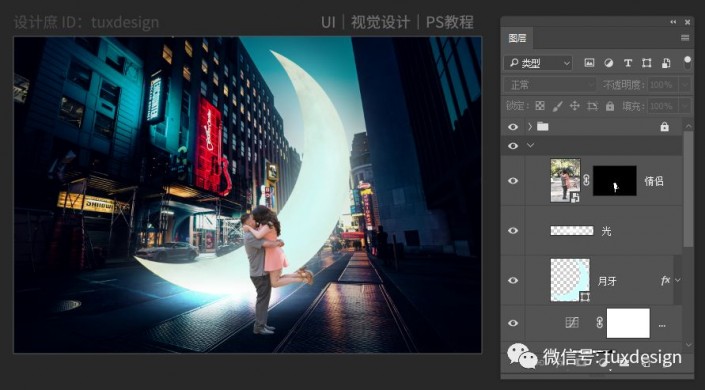
新建立一个空白图层,选择画笔工具刷阴影,如图
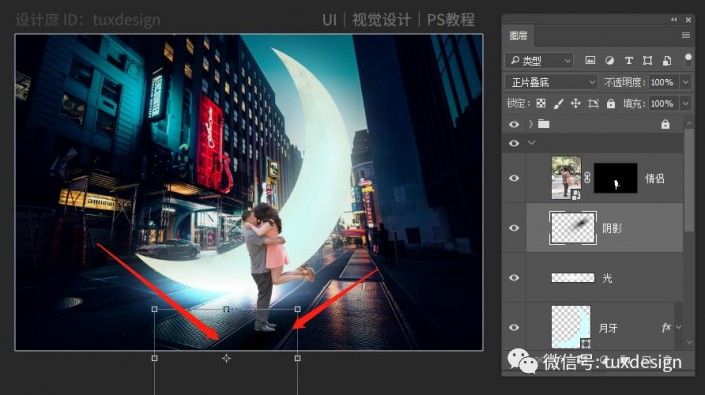
给情侣图层添加一个曲线调整图层,如图
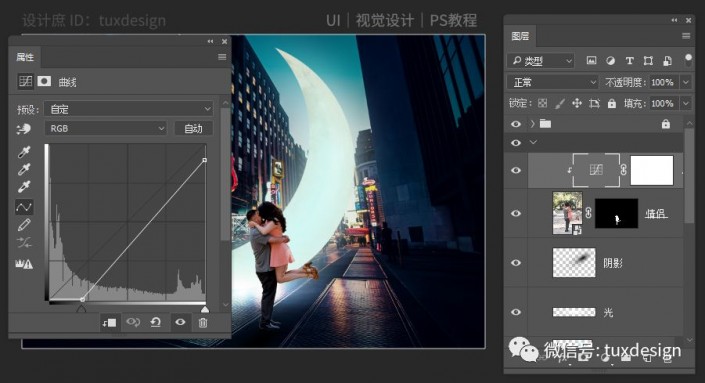
添加一个色彩平衡调整图层,如图
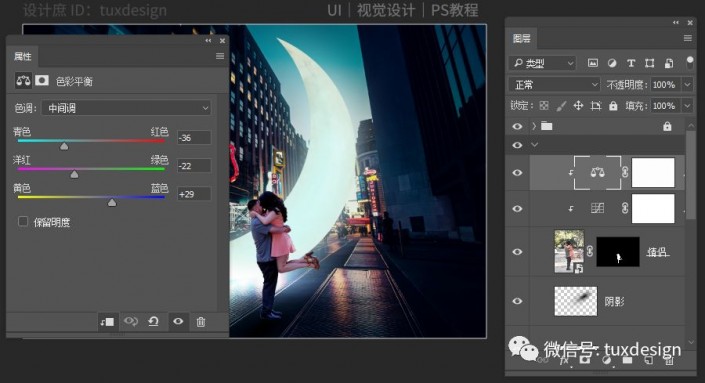
再添加一个色相/饱和度调整图层,如图
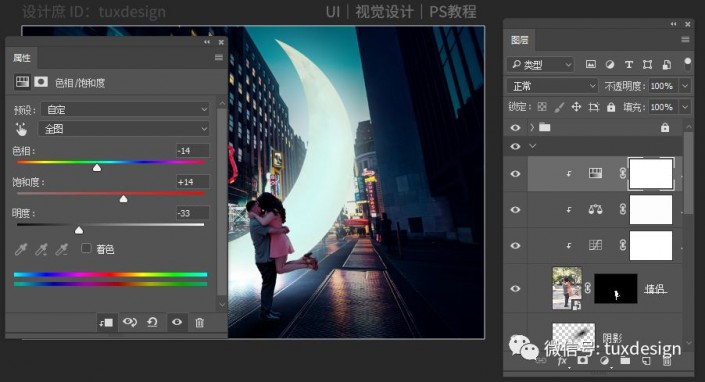
最后再添加一些光影效果,如图

完成:
 搜索公众号photoshop教程论坛,免费领取自学福利
搜索公众号photoshop教程论坛,免费领取自学福利
这个其实也是很简单的啦,都没什么技术难度,就算是新手,也能易懂可上手,一起来学习一下吧。
